Jak nainstalovat Microsoft PowerShell na Linux nebo OS X

PowerShell je nyní otevřený zdroj a je k dispozici pro Linux a Mac. Můžete si stáhnout oficiální balíčky od společnosti Microsoft pro 64bitové verze Ubuntu 16.04, Ubuntu 14.04, CentOS 7, Red Hat Enterprise Linux 7 a Mac OS X 10.11
Stáhnout balíčky od společnosti Microsoft
Navštivte projekt PowerShell Na stránce GitHub se zobrazí stránka s balíčky. Stáhněte si příslušný soubor pro váš operační systém:
- Ubuntu 16.04 : Stáhněte balíček, který končí v "16.04.1_amd64.deb".
- Ubuntu 14.04 : Stáhněte si balíček končící "14.04.1_amd64. Deb "
- CentOS 7 a Red Hat Enterprise Linux 7 : Stáhněte si balíček končit v" el7.centos.x86_64.rpm "
- Mac končící v ".pkg".
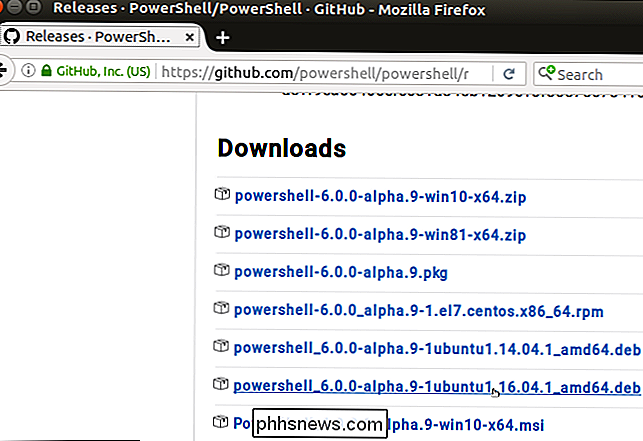
Jak nainstalovat PowerShell na Linuxu
S staženým balíčkem spusťte okno terminálu na pracovní ploše Linuxu. Nyní budete muset nainstalovat závislost balíčku a samotný balíček.
Na Ubuntu 16.04 spusťte následující příkazy:
sudo apt-get instalace libunwind8 libicu55 sudo dpkg -i / path / to / powershell.deb
Pokud jste tedy stáhli balíček "powershell_6.0.0-alpha.9-1ubuntu1.16.04.1_amd64.deb" do složky Downloads ve vašem domovském adresáři, měli byste spustit následující příkazy:
sudo apt-get install libunwind8 libicu55 sudo dpkg -i ~ / Soubory ke stažení / powershell_6.0.0-alpha.9-1ubuntu1.16.04.1_amd64.deb
Upozorňujeme, že k urychlení tohoto procesu můžete použít klávesovou zkratku. Pokud byl například soubor ve složce Stahování, zadejte příkaz ~ / Downloads / powershell a stiskněte klávesu Tab. Bash automaticky dokončí název souboru, pokud je to jediný soubor, který začíná "powershell" v tomto adresáři.
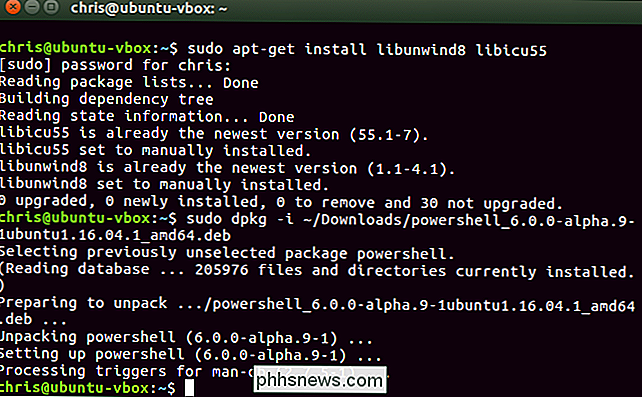
V Ubuntu 14.04 spusťte následující příkazy:
sudo apt-get instalovat libunwind8 libicu52 sudo dpkg -i / cesta /to/powershell.deb
Na serveru CentOS 7 spusťte následující příkazy:
sudo yum install /path/to/powershell.rpm
Pokud vše funguje dobře, měl by být PowerShell nyní nainstalován do vašeho systému.
Jak nainstalovat PowerShell na Mac
Chcete-li nainstalovat PowerShell na Mac, stačí poklepat na stažený soubor .pkg. Spustí instalační program balíčku a nainstaluje PowerShell jako každá jiná aplikace.
V současné době se zdá, že balíček není podepsán, takže budete muset obejít Gatekeeper a nainstalovat ho. Chcete-li tak učinit, klepněte pravým tlačítkem myši nebo klávesou Ctrl na soubor .pkg, zvolte možnost "Otevřít" a souhlaste s tím, že spusťte instalační program.
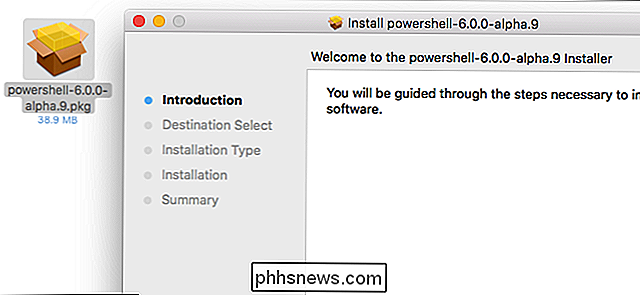
Jak spouštět PowerShell v systému Linux nebo Mac
SOUVISEJÍCÍ: Začínáme s PowerShell
Otevřete terminál a spusťte příkaz "powershell" pro přístup k prostředí Shell PowerShell. Tato funkce funguje na obou systémech Linux a Mac - podle toho, co používáte.
Zobrazí se nápis PowerShell začínající písmenem "PS" a můžete spustit cmdlety PowerShell stejně jako v systému Windows. , zadejte příkaz "exit" a stiskněte Enter nebo zavřete okno terminálu.
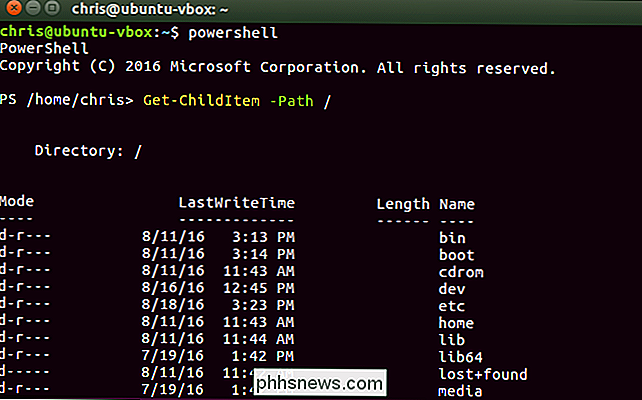
Podrobnější informace naleznete na stránce GitHub projektu PowerShell. Můžete si stáhnout zdrojový kód, ohlásit problémy a zobrazit další oficiální dokumentaci.

Jak povolit režim One Hand v Klávesnici Google Android
Všichni jsme byli v situaci, kdy jedna ruka nebo druhá není dostupná pro odpověď na textovou zprávu a stále se zvětšujícím rozměrem telefonů Android se začíná stát problémem. Dobrou zprávou je, že klávesnice Google má nyní velmi potřebnou funkci: Jeden ruční režim. Jednoduchý režim v podstatě bere klávesnici, zmenšuje ji a přenáší ji na jednu nebo druhou stranu.

Jak vynutit ukončení aplikace v aplikaci Apple Watch
Pokud aplikace v aplikaci Apple Watch přestane reagovat nebo chcete úplně ukončit aplikaci, existuje způsob, jak aplikaci přinutit opusťte spíše než restartujte celé hodinky. Postup je poměrně jednoduchý. Zatímco jste v aplikaci, kterou chcete ukončit, stiskněte a přidržte boční tlačítko. Zobrazí se obrazovka nebo se vypne hodinky.



